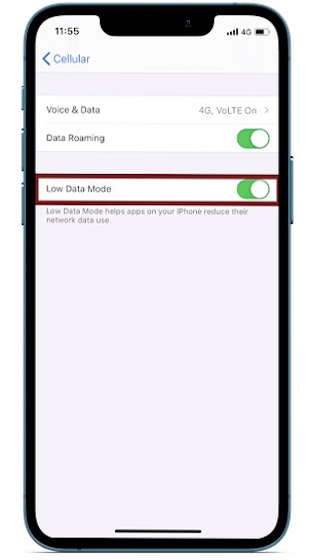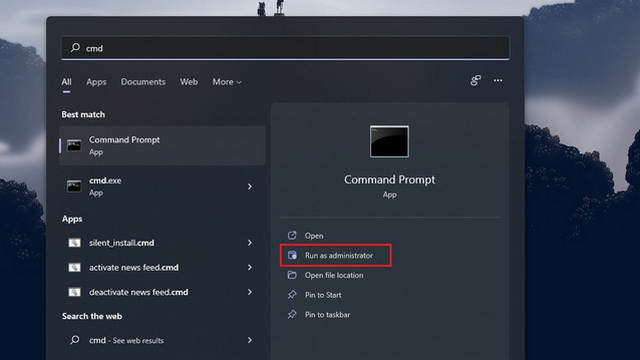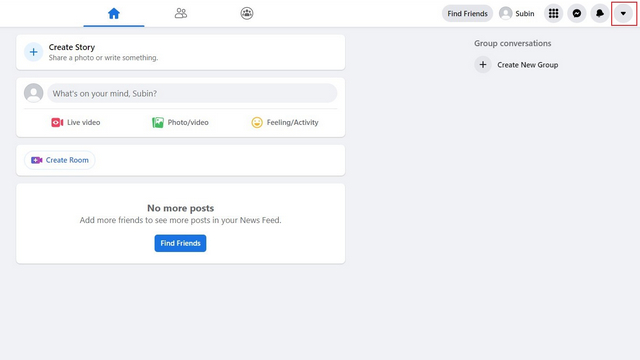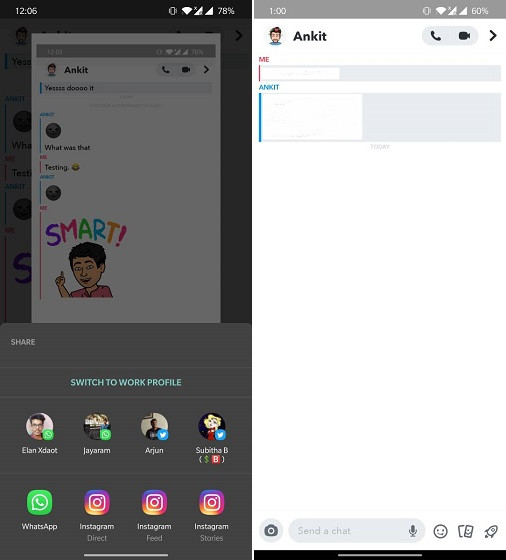Как очистить кеш и файлы cookie на iPad (iPadOS 15)
Кэш и файлы cookie существуют на iPad как в интернет-браузерах, так и в приложениях. Удаление их из браузеров немного ускорит процесс и обеспечит вам некоторую конфиденциальность.
Очистка кеша в приложении может освободить много места на вашем iPad. Используйте приведенную ниже таблицу, чтобы очистить любое место, которое, по вашему мнению, замедляет работу вашего устройства больше всего.
Что такое кеш и файлы cookie?
Прежде чем мы перейдем к этому, вот небольшое представление о том, что такое кэш и файлы cookie. Прежде всего, и кеш, и файлы cookie – это формы данных, которые хранятся на компьютере пользователя, в нашем случае на iPad. Эти сохраненные данные помогают улучшить работу пользователя при просмотре веб-сайтов и заполнении онлайн-форм.
Кэш – это данные, которые хранятся веб-браузерами, чтобы помочь загружать тяжелые элементы, такие как изображения, эскизы, документы и т. д. Кэш полезен для ускорения загрузки веб-сайтов.
Программы для Windows, мобильные приложения, игры - ВСЁ БЕСПЛАТНО, в нашем закрытом телеграмм канале - Подписывайтесь:)
Например – если вы посещаете сайт с большим количеством изображений, ваш веб-браузер создаст небольшой кеш этих изображений, поэтому при следующем посещении веб-сайта изображения загружаются почти сразу.
Файлы cookie – это небольшие файлы, которые используются для хранения информации о пользователях, например об их предпочтениях и деталях. Файлы cookie полезны для запоминания деталей сеанса просмотра, что делает его быстрым и удобным.
Существуют различные типы файлов cookie, в которых может храниться информация, такая небольшая, как содержимое вашей корзины покупок Amazon, или такая сложная, как ваше общее поведение в Интернете для адаптированной рекламы.
Как очистить кеш и файлы cookie в браузерах iPad (Safari, Chrome, Firefox)
Причинами удаления кеша и файлов cookie из браузеров iPad могут быть конфиденциальность, безопасность или общая очистка системы. В любом случае выполните следующие действия для различных браузеров и приступайте к очистке.
Safari
Safari остается лучшим выбором для ежедневного просмотра многих пользователей. Очистить кеш и файлы cookie из Safari на удивление просто. Следуйте инструкциям ниже:
- Откройте настройки на вашем iPad
- Найдите Safari и перейдите к нему на боковой панели.
- Прокрутите вниз и в разделе «Конфиденциальность и безопасность» найдите «Очистить историю» и «Данные сайта».

- Нажмите Очистить в появившемся диалоговом окне, и все готово! Все ваши файлы cookie и кеш были удалены из Safari.
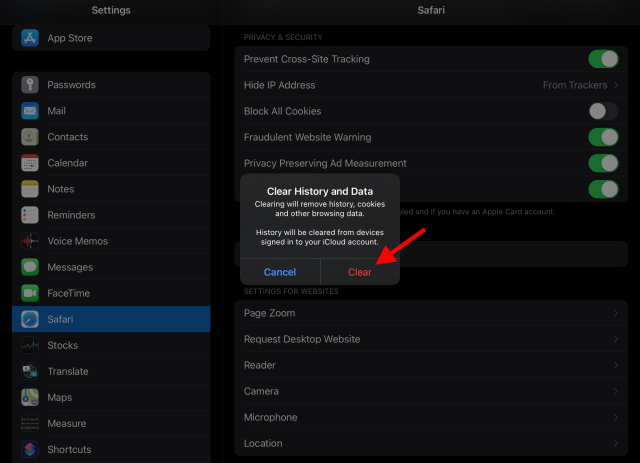
Несмотря на то, что ваши текущие файлы cookie были удалены, Safari продолжит их собирать в будущем. Чтобы этого не произошло, вы можете включить переключатель Блокировать все файлы cookie, и файлы cookie сохраняться не будут. Однако имейте в виду, что некоторые веб-сайты могут работать некорректно.
Google Chrome
Chrome известен тем, что отслеживает людей на сайтах и показывает рекламу между приложениями. Поэтому, если вы хотите немного уменьшить влияние браузера на вашу виртуальную жизнь, выполните следующие действия, чтобы удалить сохраненный кеш и файлы cookie.
- Откройте Google Chrome на своем iPad.
- Нажмите значок с многоточием в правом верхнем углу.
![]()
- Прокрутите вниз и нажмите Настройки.
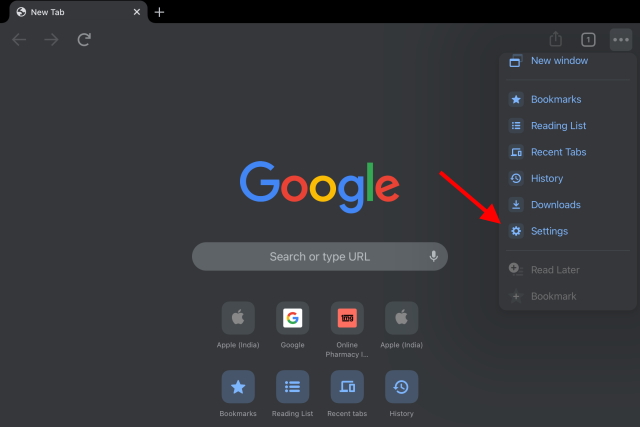
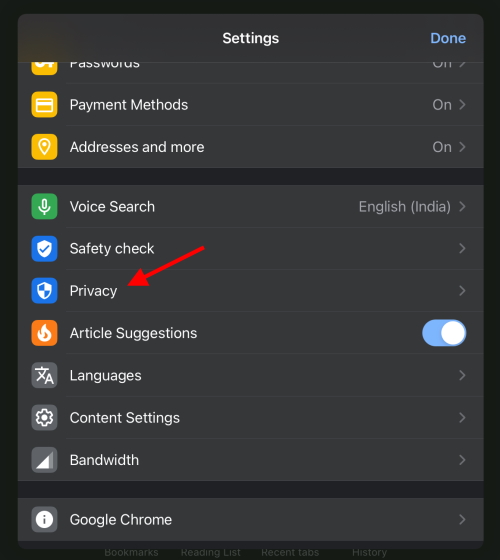
- Под ним нажмите Очистить данные просмотра.
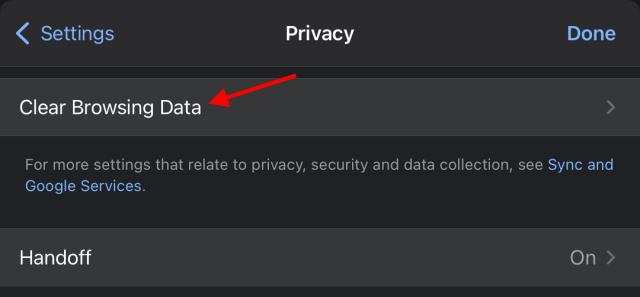
- Выберите файлы cookie, данные сайта и кэшированные изображения и файлы из списка. Вы также можете очистить историю просмотров и пароли из настраиваемого временного диапазона или удалить их полностью.
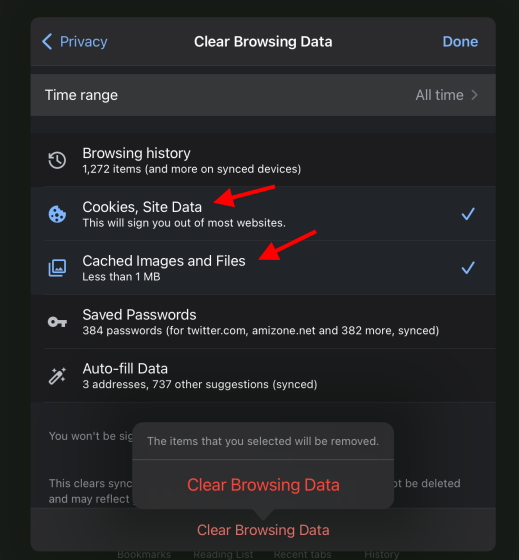
- Нажмите «Очистить данные просмотра» внизу и еще раз для подтверждения.
Готово. Все выбранные данные были очищены, и вы можете периодически возвращаться, чтобы сделать то же самое, чтобы оставаться в безопасности и не загромождать. Более того, если вы используете Windows или Android, вы можете легко удалить и отключить файлы cookie в Google Chrome.
Mozilla Firefox
Используете Firefox? Без проблем. Выполните следующие действия, чтобы удалить историю просмотров вместе с кешем и файлами cookie.
- Найдите и нажмите кнопку гамбургера в правом верхнем углу, и откроется меню.
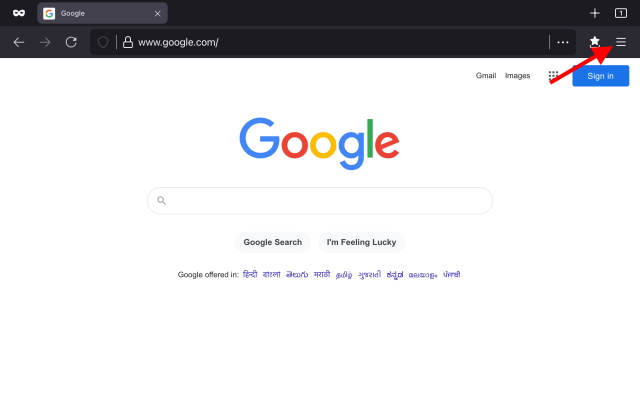
- Нажмите Настройки внизу.
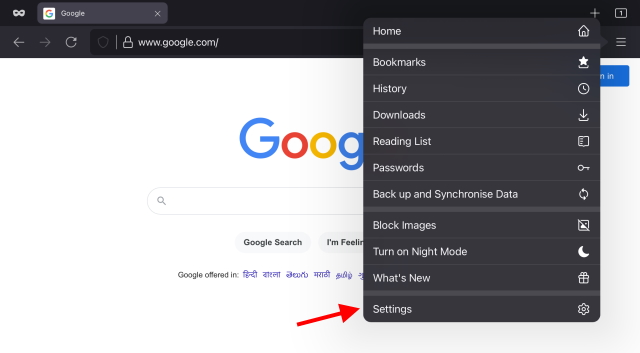
- Прокрутите вниз и в разделе Конфиденциальность кликните Управление данными.
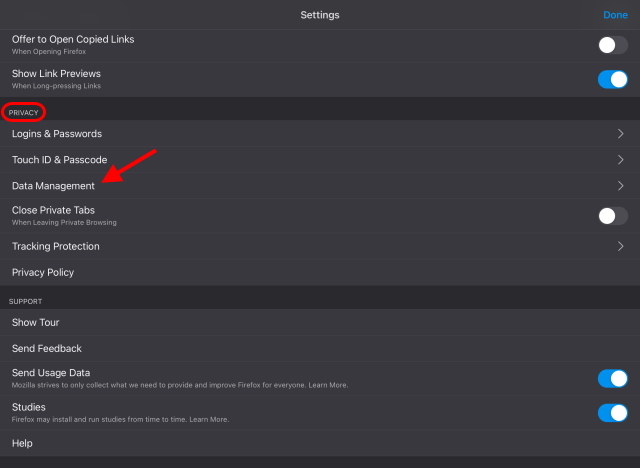
- Здесь вы можете выбрать любые данные, от которых хотите избавиться. Включите кэш и файлы cookie вместе с любыми другими данными, которые вы хотите очистить.
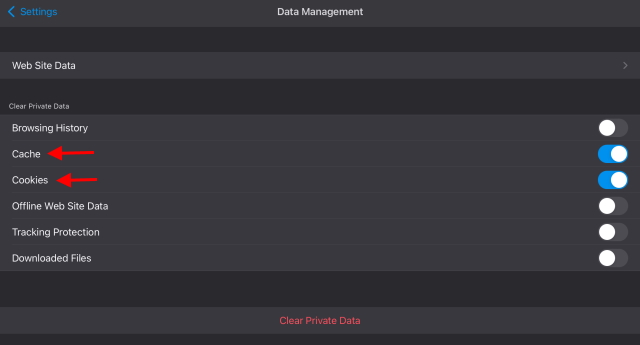
- Нажмите ОК в появившемся диалоговом окне подтверждения, и все готово.
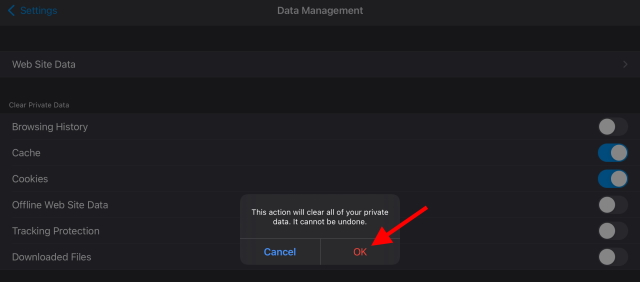
Вот как вы очищаете свои данные в наиболее часто используемых браузерах iPad. Для других браузеров выполните начальные шаги, чтобы найти настройки, и вы увидите параметр, в основном отмеченный в разделе «Конфиденциальность».
Как очистить кеш приложения на iPad
Хотя кеш и файлы cookie из браузеров обеспечивают конфиденциальность и скорость, объем данных, которые накапливаются приложениями, намного выше, когда речь идет о ресурсах вашего iPad.
Очистка кеша приложений не только освобождает место на вашем iPad, но и может исправить те досадные ошибки, ошибки и сбои, с которыми ваши приложения сталкиваются при попытке запуска.
Хотя в iPadOS нет отдельной опции для очистки кеша приложений для всех сторонних приложений, есть способы, которыми мы можем это сделать. Чтобы начать работу, выполните следующие действия:
- Откройте «Настройки»> «Основные»> «Хранилище iPad» на iPad.
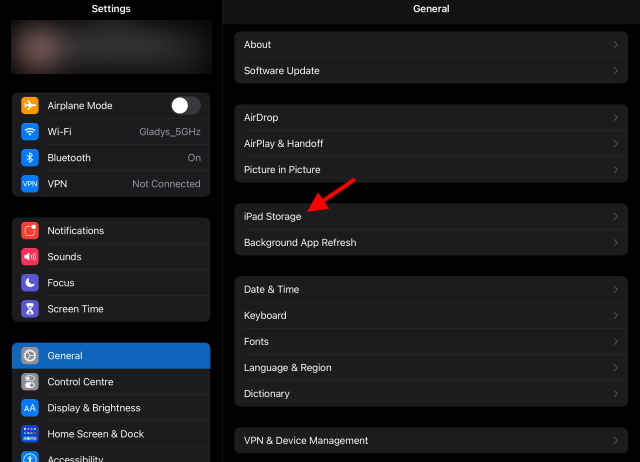
- Вашему iPad потребуется секунда, чтобы рассчитать текущий объем памяти. Здесь вы увидите список приложений, которые занимают больше всего места. Нажмите на приложение, от которого хотите очистить кеш.
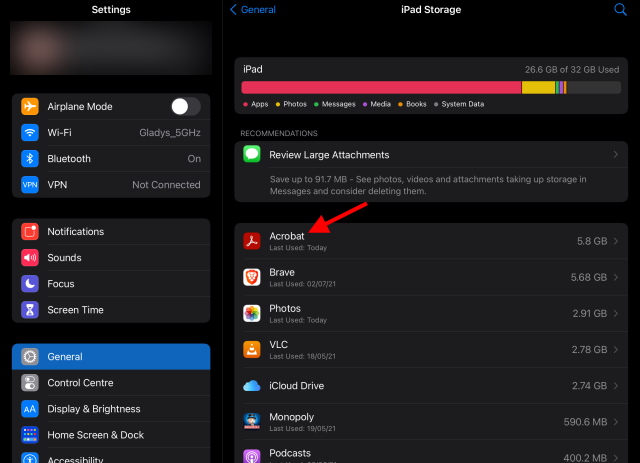
- Теперь вы увидите два варианта: «Выгрузить приложение» и «Удалить приложение». Выгрузка приложения просто удалит приложение, но кеш и другие данные останутся. Итак, в нашем случае мы нажмем опцию Удалить приложение, чтобы избавиться от приложения и кеша. Не волнуйтесь, ниже мы покажем вам, как установить приложение. Просто убедитесь, что он не содержит конфиденциальных документов, которые могут быть удалены вместе с ним.
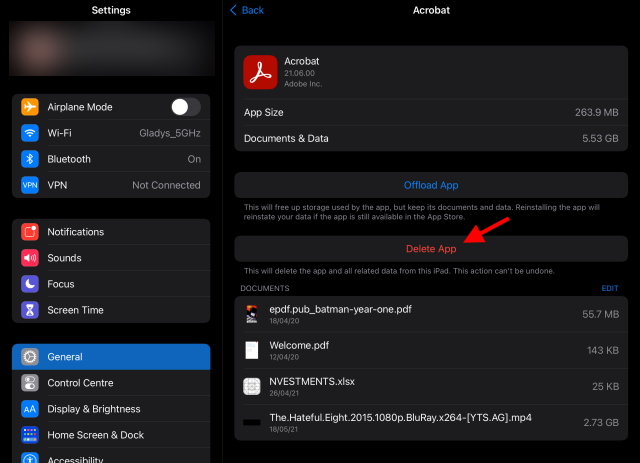
- Еще раз нажмите Удалить приложение в диалоговом окне подтверждения.
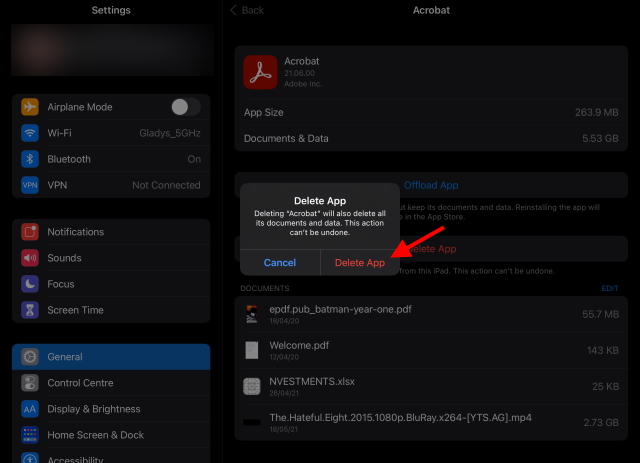
Вот и все! Ваше приложение и все его кэшированные данные были удалены, и вам вернули все пространство. Если хотите, повторите эти шаги с другими приложениями.
Как переустановить удаленные приложения
Мы понимаем, если вы не хотели полностью избавляться от всего приложения. К счастью, очень легко переустановить приложение без лишнего беспорядка, который когда-то был на вашем iPad. Для этого выполните следующие действия:
- Откройте App Store на своем iPad и кликните значок своего профиля в правом верхнем углу.
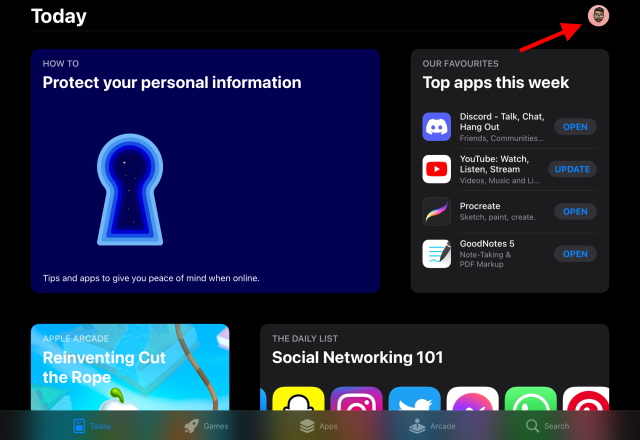
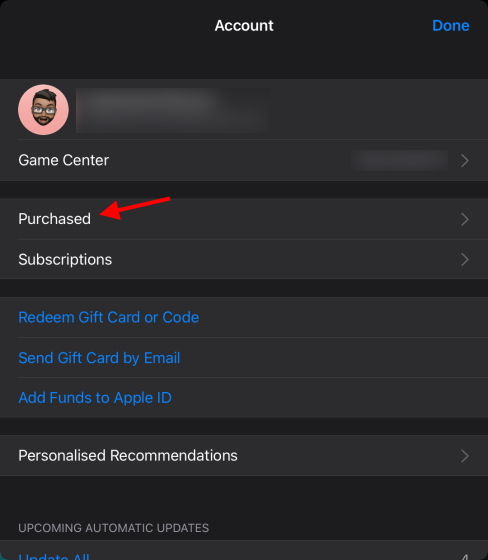
- В этом меню нажмите «Мои покупки».
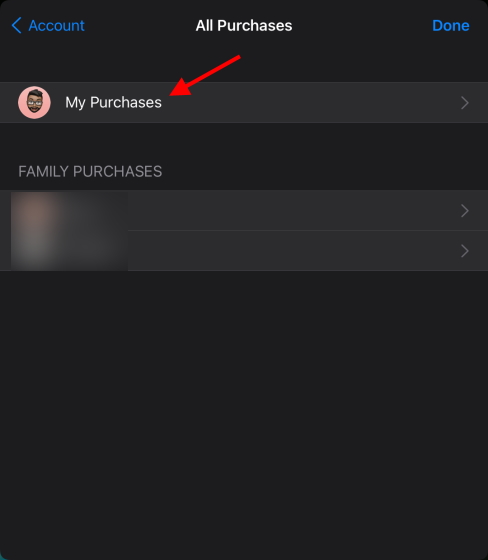
- Здесь вы найдете список всех приложений, которые вы установили ранее. Просто найдите или найдите приложение, которое вы удалили, и кликните значок облака справа, чтобы установить его обратно.
![]()
И ваше приложение установлено. На этот раз вы можете настроить его и начать все заново. Просто не забывайте повторять этот процесс каждые несколько месяцев или около того, чтобы ваш iPad работал как новый.
Бонус: браузеры, ориентированные на конфиденциальность
Хотя такие меры, как очистка файлов cookie и кеша из интернет-браузеров для ускорения работы системы, – это нормально, они мало что делают, чтобы остановить постоянное онлайн-отслеживание, осуществляемое различными браузерами.
Короче говоря, ваша онлайн-активность по сути отслеживается и каталогизируется, чтобы показывать вам индивидуализированную рекламу.
Хотя есть люди, которые поддерживают эту практику в пользу персонализации, если вы человек, который ценит свою конфиденциальность превыше всего остального, существует масса лучших браузеров для обеспечения конфиденциальности для Android и iOS.
Более того, если вы устали от того, что Google Chrome занимает часть ресурсов вашей системы, когда дело доходит до хранилища и оперативной памяти, ознакомьтесь с этими лучшими альтернативами Google Chrome, которые вы должны использовать, чтобы ускорить работу.
Удалите файлы cookie и кеш с вашего iPad, чтобы ускорить работу
Вот как вы можете очистить файлы cookie и кеш с вашего iPad, чтобы ускорить его. Как видите, мы рассмотрели все, от очистки кеша браузера и файлов cookie, а также очистки кеша, накопленного приложениями на вашем iPad.
Эти вещи могут значительно улучшить работу вашего iPad, поэтому настоятельно рекомендуется часто очищать кеш на iPad.